Den ultimative guide til, hvordan man komprimerer PNG til en mindre størrelse
PNG er et af de mest brugte billedformater, især til logoer, tegnefilm og mere. Da PNG bruger minimal komprimering, har den en stor filstørrelse. Hvad er den bedste metode til at komprimere PNG og bevare den originale kvalitet, især for dem med multi-level transparens? Her er den ultimative guide til den PNG-komprimering, du ikke bør gå glip af.
Vejledningsliste
Sådan komprimeres PNG-filer online med AI-teknologi De forskellige PNG-komprimeringsniveauer, du bør kende Ofte stillede spørgsmål om, hvordan man komprimerer PNG-filerSådan komprimeres PNG-filer online med AI-teknologi
Det er ikke svært at komprimere PNG. Der er snesevis af metoder til at reducere filstørrelserne på PNG, såsom MS Paint, Photoshop, Photos og andre tredjepartsværktøjer. AnyRec gratis online billedkompressor er en enkel og kraftfuld PNG-kompressor, der reducerer billedstørrelsen, men bevarer den originale fotokvalitet. Den bruger AI-teknologier til at optimere og komprimere PNG-filer til den mindst mulige størrelse.
- 1. Reducer PNG-billedfilstørrelsen op til 80% med den optimale kvalitet.
- 2. Komprimer og download et stort antal PNG-filer inden for en batch.
- 3. Formindsk store PNG-billeder og få mindre PNG'er uden vandmærke.
- 4. Giv AI-teknologien for at kompensere for tabet af fotokvalitet.
Trin 1.Naviger til den gratis billedkompressor i din browser. Klik på knappen "Tilføj billeder" for at vælge de ønskede PNG-filer. Det giver dig mulighed for at komprimere op til 40 PNG-billeder med et maksimum på 5MB hver ad gangen.
Trin 2.Det vil automatisk komprimere PNG med AI-teknologi. Du kan finde de konverterede filer i onlinebrowseren. Bare klik på knappen "Download" for at downloade de komprimerede PNG-billeder til din computer.
Trin 3.Når du har downloadet PNG-filen, vil online PNG-kompressoren automatisk slette dine billeder. Der er ingen annoncer, popups, skjulte køb eller vedhæftede vandmærker.
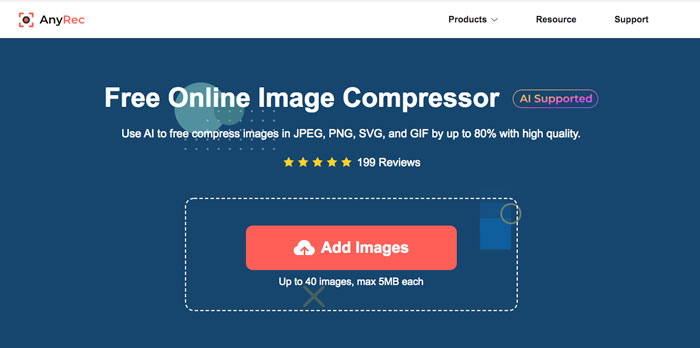
Hvorfor vælge AnyRec Free Online Image Compressor?
Forskellig fra de andre PNG-billedkompressorer bruger AnyRec Free Online Image Compressor AI-teknologi til at undgå støj, skarpe kanter, kontrasterende farver og klare teksturer fungerer bedst. Du behøver kun at uploade PNG-filerne online. Du kan komprimere PNG og få den mindre PNG-filstørrelse med den optimale billedkvalitet.
Hvilket PNG-komprimeringsniveau skal du vælge?
I stedet for at komprimere PNG-filer for at få en mindre fil, kan du også vælge de forskellige PNG-komprimeringsniveauer, når du gemmer PNG'en. Indstillingerne for komprimeringsniveauet bestemmer den endelige filstørrelse for PNG-filerne og påvirker også, hvor lang tid det vil tage at gemme. Vælg det højeste kompressionsniveau som 9 for at få PNG'en med den laveste størrelse.
Desuden kan du konvertere 24-bit PNG til et meget mindre, mere effektivt 8-bit indekseret farvebillede. Filstørrelsesreduktionen kan ofte være så meget som 60-80% mindre end tilsvarende 24/32-bit PNG-filer.
Tips til at komprimere PNG via Photoshop
Uanset om du skal komprimere PNG-billederne eller endda gemme PNG'en med en mindre størrelse, er her nogle nyttige tips til at få en lille PNG-fil. Tag bare Photoshop som eksempel, du kan også bruge de andre billedredigeringsprogrammer til at gemme eller komprimere PNG med samme procedure.
Trin 1 Ligesom nævnt skal 8-bit farvebilledet være mindre end 32-bit. Du kan vælge RGB-farven og vælge 8-bit for at komprimere PNG-filstørrelsen.
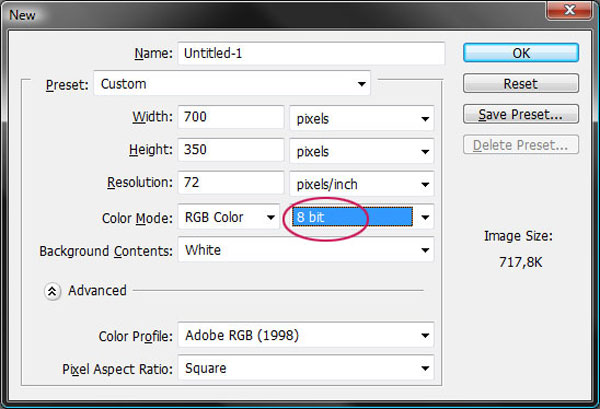
Trin 2 Hvis indstillingen Resample er aktiveret, kan du få detaljerede oplysninger om billedstørrelsesnummeret og komprimere PNG ved at justere bredden, højden eller opløsningen.
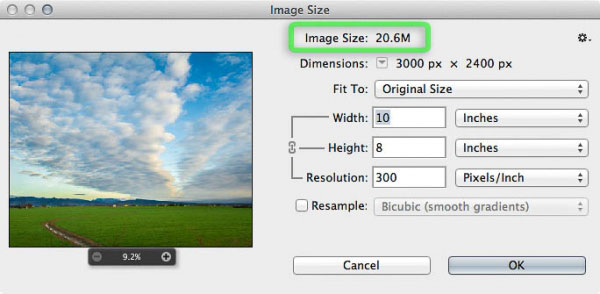
Trin 3. Der er en simpel metode til at gemme en mindre PNG-fil, du kan gå direkte til menuen Filer og klikke på knappen "Gem som" for at fjerne det ikke-PNG tilladte format. Photoshop giver også muligheden Gem til web, som giver dig mulighed for at komprimere PNG-filer til dit websted. Det giver dig mulighed for nemt at vælge den ønskede filstørrelse.
Desuden kan du også omdanne den gennemsigtige baggrund PNG til JPEG eller et andet filformat for at reducere filstørrelsen. Det er et bedre valg at gemme PNG'en i en mindre størrelse end at komprimere PNG.
Ofte stillede spørgsmål om, hvordan man komprimerer PNG-filer
-
Hvad er det bedste alternativ til at komprimere gennemsigtig PNG?
Udover ovenstående metoder til at komprimere PNG-filer, kan du også konvertere PNG til WebP, som også understøtter den gennemsigtige baggrund. Det kan reducere filstørrelsen med op til 60%. Desuden er WebP-formatet kompatibelt med de fleste webbrowsere.
-
Hvordan komprimerer man et stort PNG-billede til e-mail?
Når du skal komprimere en stor PNG til en e-mail, bør du kende begrænsningen for den vedhæftede fil til mailserveren, normalt 20 MB. Sørg for, at du kan reducere PNG-størrelsen eller 20 MB med PNG-kompressorerne. For flere PNG-filer kan du sende dem med flere e-mails.
-
Reducerer PNG-komprimering filkvaliteten?
I afhænger. Normalt gør PNG-komprimeringen billeder mindre, hvilket også vil påvirke billedkvaliteten. Uanset om du vælger komprimering med tab eller tabsfri komprimering, kan du i stedet vælge AI-teknologi for at kompensere for billedkvaliteten.
Konklusion
Hvad skal du gøre for at komprimere PNG? Det er ikke svært at besvare spørgsmålet, ligesom komprimere MP4 online, er der snesevis af online kompressorer. Men når du skal bevare den gennemsigtige baggrund og endda den originale kvalitet, bør du lære mere om PNG-komprimeringsniveauerne og vælge AI-teknologien til at komprimere den optimale PNG med AnyRec Free Online Image Compressor. Desuden understøtter det også batch-komprimeringsprocessen til at håndtere et stort antal PNG-billeder inden for få klik.
